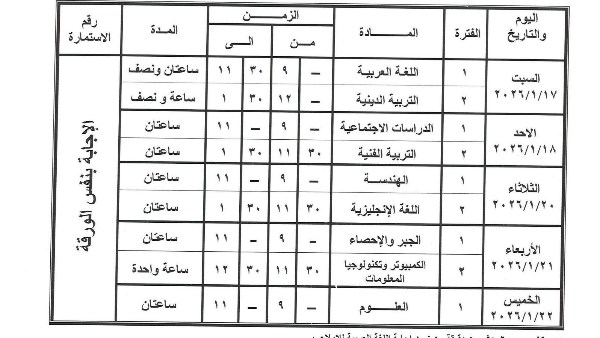يعانى بعض مستخدمي أجهزة الكمبيوتر المحمولة “اللابتوب” مع مرور الوقت من قلة كفاءة البطارية، وبالتالى استخدام الجهاز موصولاً بالكهرباء لضمان عمله بدون انقطاع، وبالتالى التعامل مع البطارية على أنها معطلة دون التأكد، ولكن فى 3 خطوات فقط يمكنك فحص حالة البطارية، واتخاذ القرار بتغييرها من عدمه.
وبحسب موقع “ويكي هاو” العالمي، يمكنك معرفة حالة بطارية اللابتوب الخاص بك، من خلال خطوات معدودة، وفى حالة تدني نسبة البطارية عليك الحصول على “سيريال” او موديل البطارية والتوجه لأقرب منفذ أصلي تابع لعلامتك التجارية واستبدالها، أو فى حال العكس طلب إصلاحها.
وفيما يلى نقدم خطوات فحص حالة البطارية من خلال أمر “PowerShell” فى نظام ويندوز الشهير:
1- عمر البطارية
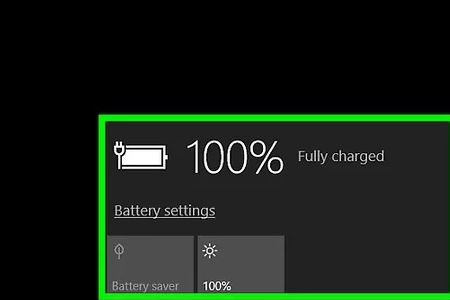
انقر على أيقونة البطارية، وفى حالة الضغط ظهرت لك علامة x حمراء اللون، فهذه علامة على وجود مشكلة ما.
2- طلب تقرير عن البطارية
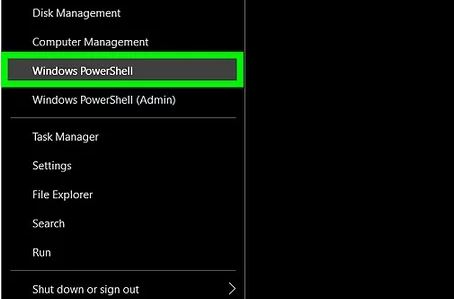
اضغط على علامة “الويندوز” ثم اختر بزر الماوس الأيمن على خيار Windows PowerShell، سيفتح لك خانة أوامر.
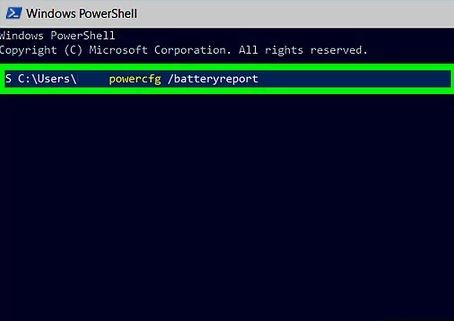
ثم اكتب فى خانة الأوامر powercfg /batteryreport، سيفتح لك تقريراً شاملاً عن بطارية جهازك، ثم اضغط على Enter لفتح التقرير.
3- تصفح التقرير
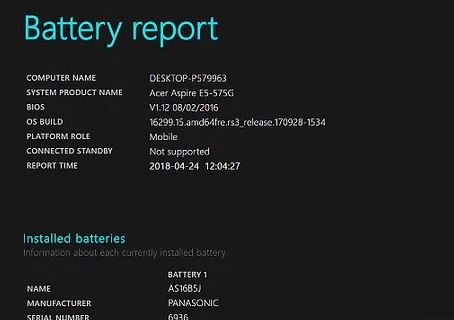
سيتم حفظ التقرير فى هذا الامتداد بجهازك C:\users\username\battery report.html، ومن ثم الضغط عليه لفتحه فى المتصفح ومعرفة نوع البطارية وتاريخ الاستخدام وكفاءتها للعمل.